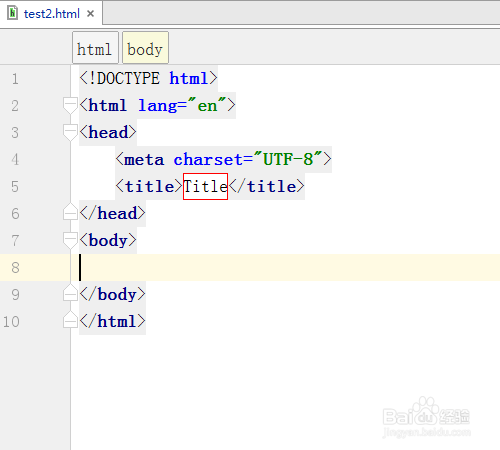1、打开IDEA软件,点击工具栏下的“File”,然后选择“Settings”。如图:

2、Settings弹出框页面找到左上角的搜索框,在这个搜索框中输入‘font’。如图:
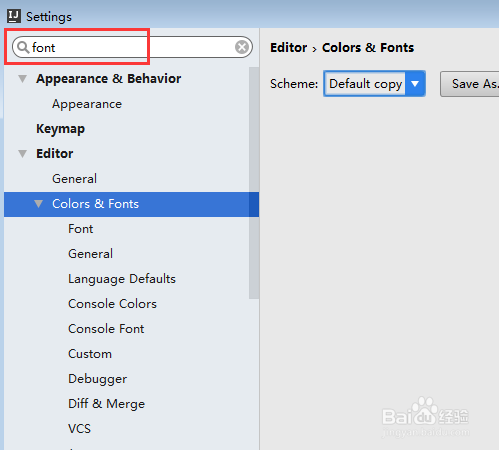
3、然后点击“Colors & Fonts”选择“Font"。如图:
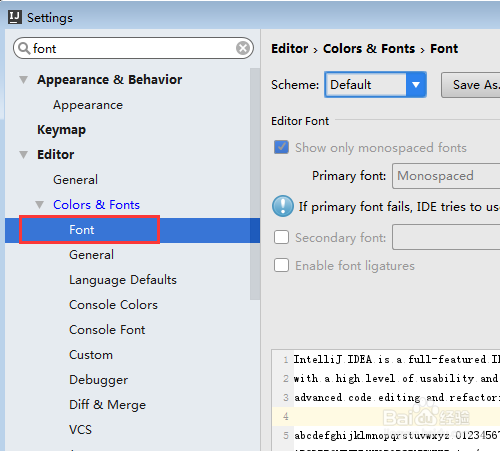
4、在右边的操作界面中找到"Save As"按钮,点击"Save As"这个按钮。

5、在弹出的"Save Color Scheme As"弹出框中点击 "Ok"按钮。

6、这个时候我们就会发现,操作界面的 Size 输入框是可以输入字体的大小了。在Size输入框中输入想要的字体大小,然后点击右下角的"OK"按钮即可设置成功。

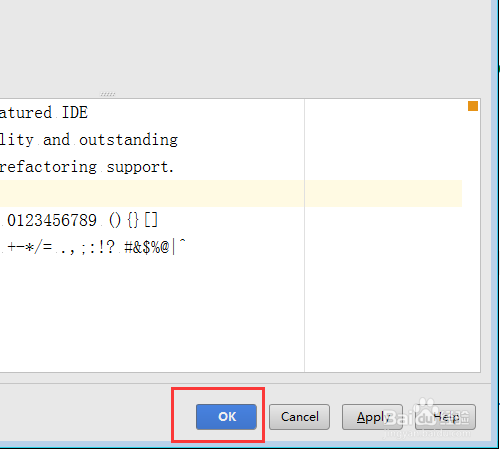
7、回到编辑界面,我们会发现代码字体已经变为我们修改的字体了。